Программируемый TOTP-токен в формате карты, совместимый с любой системой аутентификации
Классический аппаратный TOTP токен с поддержкой SHA-1
Программируемый TOTP-токен в формате брелока, совместимый с любой системой аутентификации
Классический аппаратный TOTP токен с поддержкой алгоритма SHA-256
Программируемый TOTP-токен в формате карты, совместимый с любой системой аутентификации
Классический аппаратный TOTP токен с поддержкой SHA-1
Программируемый TOTP-токен в формате брелока, совместимый с любой системой аутентификации
Классический аппаратный TOTP токен с поддержкой алгоритма SHA-256
Бесплатное 2FA-приложение с облачным бэкапом, удобным переносом токенов на новый телефон, PIN-кодом и биометрической защитой
Бесплатная доставка OTP с помощью чат-ботов в мессенджерах
Доставка одноразовых паролей через SMS
Бесплатная доставка OTP на email
Бесплатная доставка одноразовых паролей через push-уведомления
Бесплатное 2FA-приложение с облачным бэкапом, удобным переносом токенов на новый телефон, PIN-кодом и биометрической защитой
Бесплатная доставка OTP с помощью чат-ботов в мессенджерах
Доставка одноразовых паролей через SMS
Бесплатная доставка OTP на email
Бесплатная доставка одноразовых паролей через push-уведомления
Инструкции
Это руководство по настройке двухфакторной аутентификации (2FA/MFA) для WatchGuard Mobile VPN с помощью решения мультифакторной аутентификации Protectimus.
Система двухфакторной аутентификации Protectimus интегрируется с WatchGuard Mobile VPN по протоколу RADIUS.
Облачный сервис или локальная платформа двухфакторной аутентификации Protectimus выступает в качестве RADIUS-сервера, а WatchGuard Mobile VPN берет на себя роль RADIUS-клиента.
Схема работы решения двухфакторной аутентификации Protectimus для WatchGuard Mobile VPN представлена ниже.
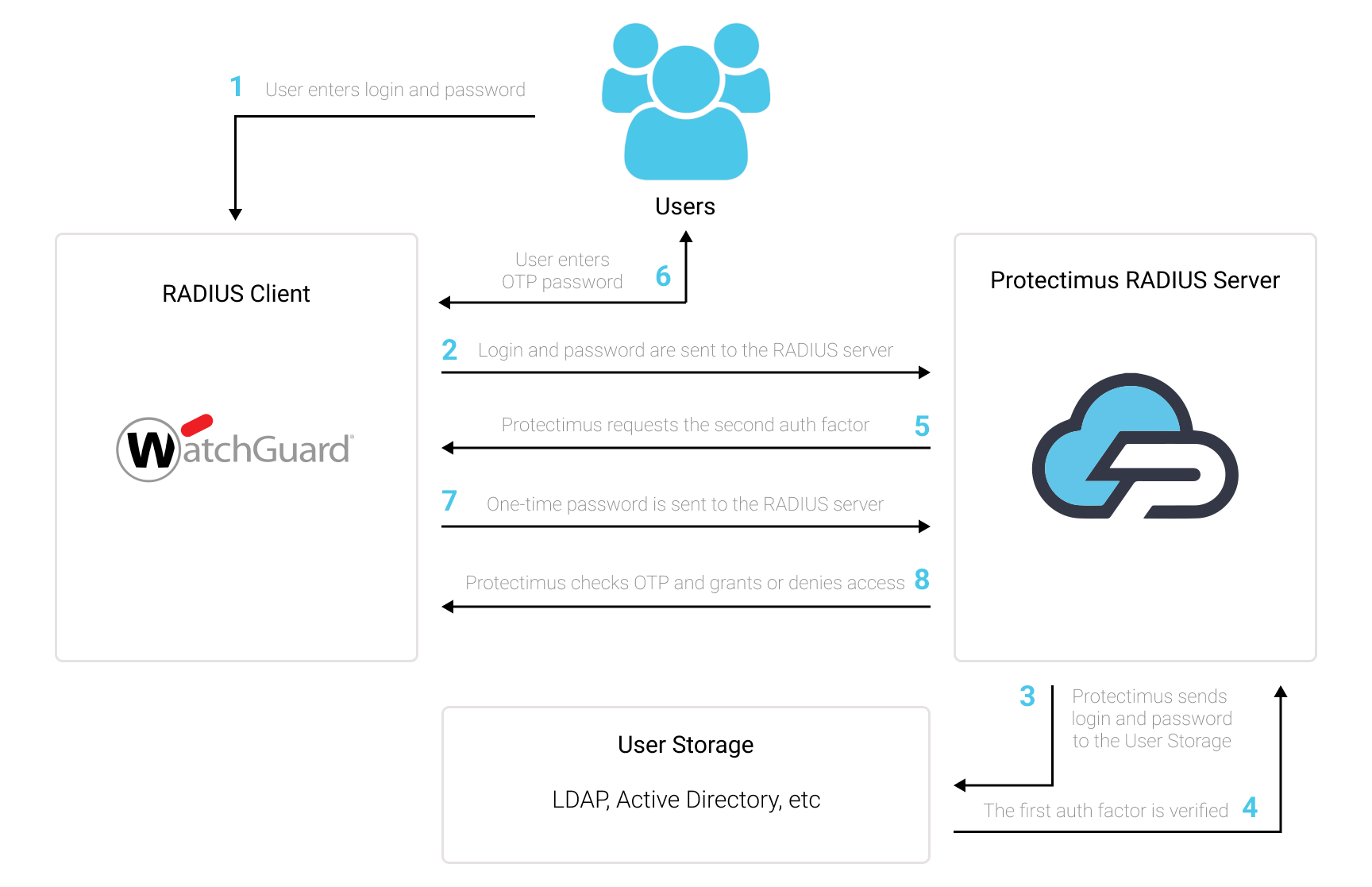
Решение двухфакторной аутентификации Protectimus для WatchGuard Mobile VPN позволяет добавить дополнительный уровень безопасности при входе в WatchGuard VPN.
Есть возможность настройки двухфакторной аутентификации для WatchGuard Mobile VPN при подключении через IPSec или через SSL.
После того как вы настроите двухфакторную аутентификацию для WatchGuard Mobile VPN, ваши пользователи будут использовать два разных фактора аутентификации для получения доступа к своим учетным записям.
Чтобы получить доступ к WatchGuard Mobile VPN, защищенный двухфакторной аутентификацией, злоумышленнику необходимо иметь и стандартный пароль и одноразовый пароль одновременно. При этом у него есть всего 30 секунд, чтобы перехватить одноразовый пароль. Это почти невозможно, что делает двухфакторную аутентификацию эффективным средством защиты от брутфорса, подмены данных, клавиатурных шпионов, фишинга, атак «человек посередине», социальной инженерии и подобных хакерских техник.
Интеграция двухфакторной аутентификации Protectimus с WatchGuard Mobile VPN возможна по протоколу RADIUS:
- Зарегистрируйтесь в Облачном сервисе двухфакторной аутентификации или установите Локальную платформу Protectimus и задайте базовые настройки.
- Установите и настройте компонент Protectimus RADIUS Server.
- Добавьте Protectimus в качестве RADIUS сервера для WatchGuard Mobile VPN
- Настройте политики аутентификации в WatchGuard Mobile VPN.
Подробные инструкции по установке и настройке Protectimus RADIUS Server доступны в Руководстве по установке и настройке Protectimus RADIUS Server.
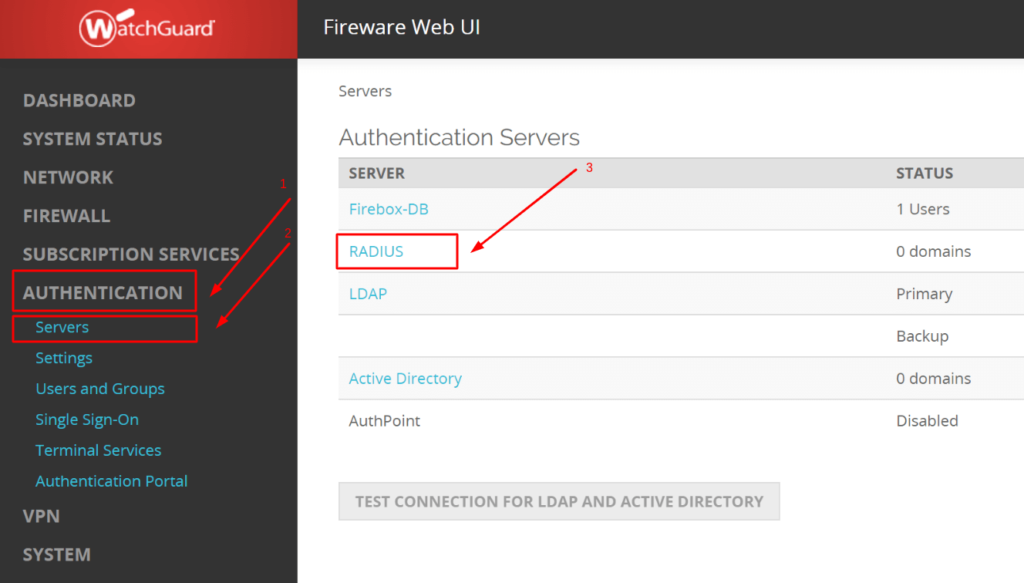
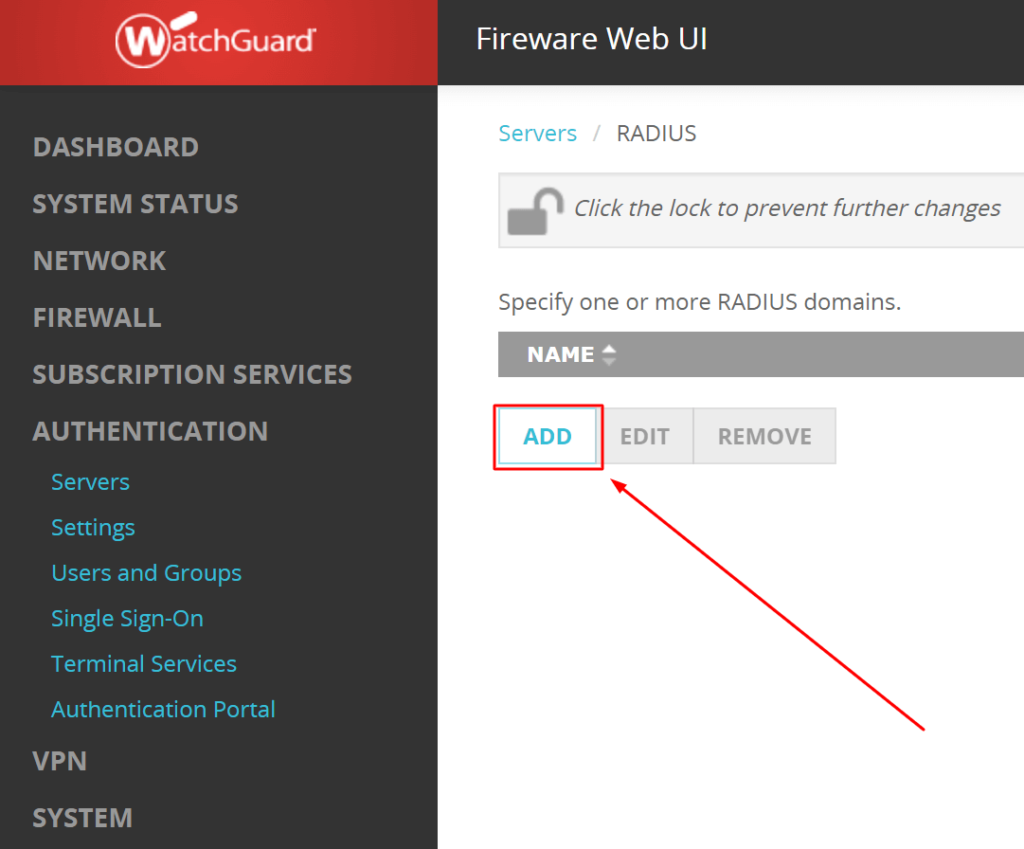
| Domain Name | Придумайте имя для своего RADIUS-сервера, например, Protectimus RADIUS Server. Обратите внимание, что вы не можете изменить доменное имя после сохранения настроек. |
| Enable RADIUS Server | Поставьте галочку напротив этого поля. |
| IP Address | IP сервера, на котором установлен компонент Protectimus RADIUS Server. |
| Port | Укажите 1812 (или тот порт, который вы указали в файле Protectimus radius.yml при настройке Protectimus RADIUS Server). |
| Shared Secret | Укажите созданный вами секретный ключ в файле Protectimus radius.yml (свойство radius.secret). |
| Confirm Secret | Введите секретный ключ еще раз. |
| Timeout | 60 секунд. |
| Retries | Установите значение 3. |
| Dead Time | Установите значение 10 минут. |
| Group Attribute | Установите значение 11. |
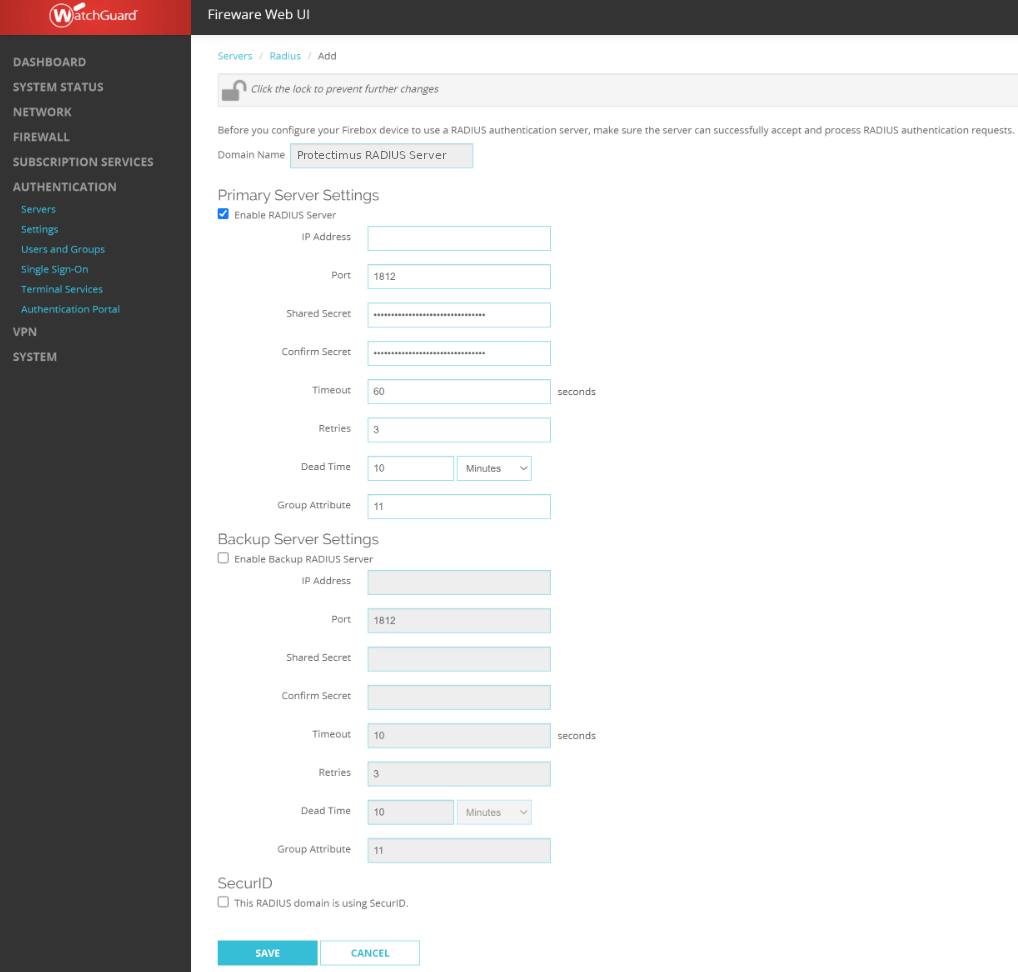
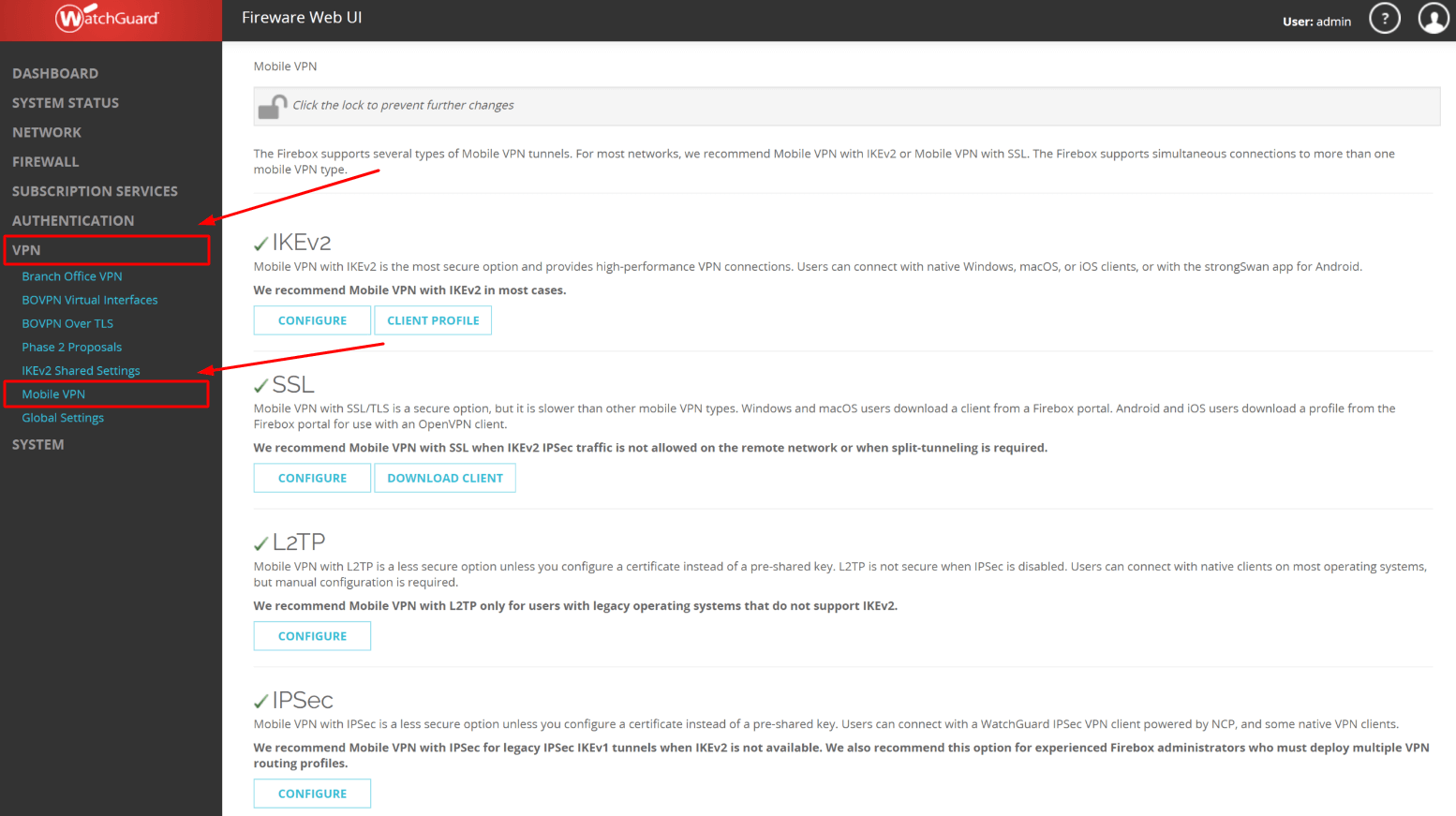
ВНИМАНИЕ! Чтобы настроить двухфакторную аутентификацию для SSL Mobile VPN, вам необходимо вручную добавить всех своих пользователей в WatchGuard VPN, а затем разрешить им использовать SSL VPN.
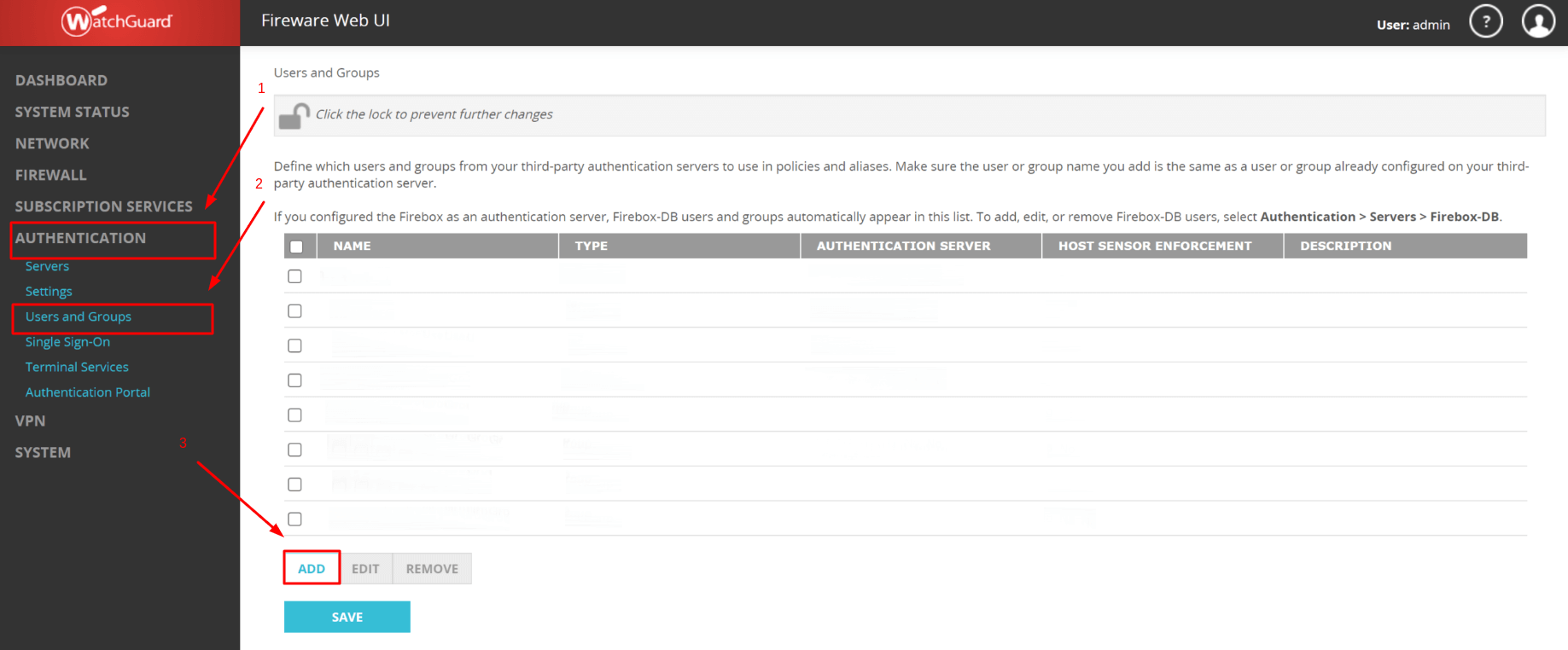
| Type | Выберите значение User |
| Name | Введите имя пользователя. |
| Description | Необязательно, вы можете ввести описание пользователя, если хотите. |
| Authentication Server | Выберите созданный ранее сервер (Protectimus RADIUS Server). |
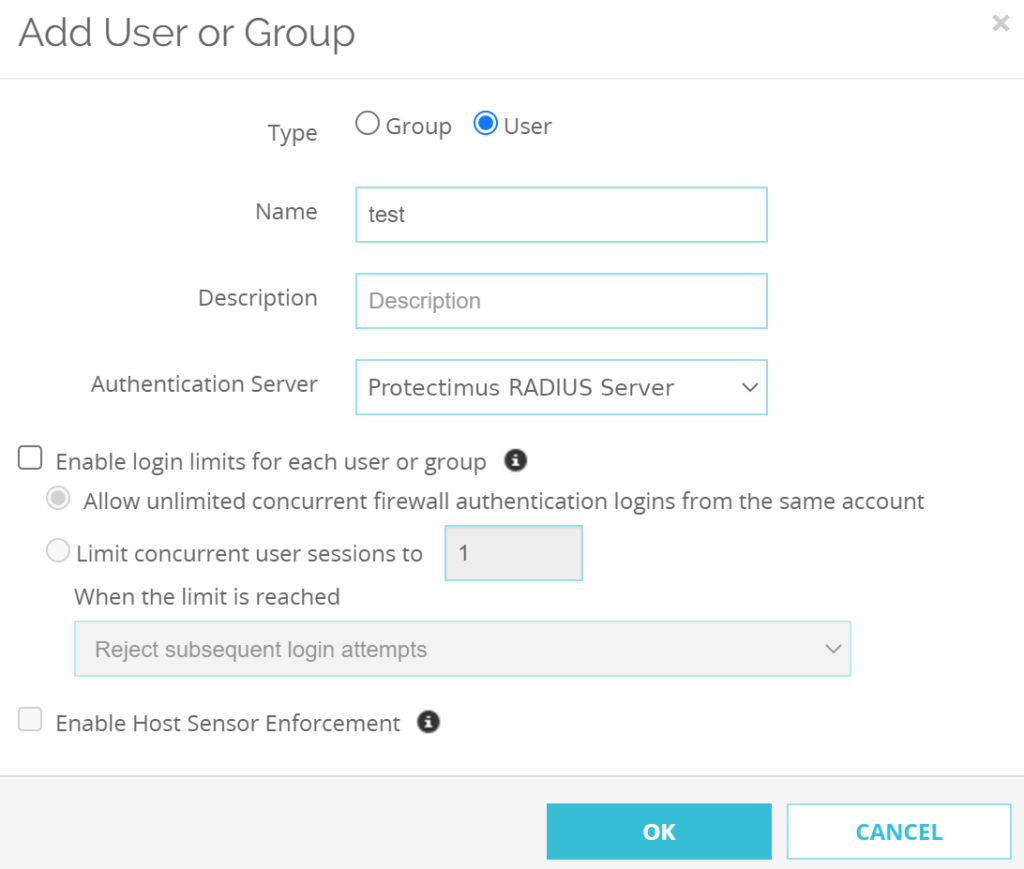
ВНИМАНИЕ! Вам необходимо выполнить три вышеуказанных шага для каждого пользователя, которому вы хотите разрешить использовать Mobile VPN с SSL.
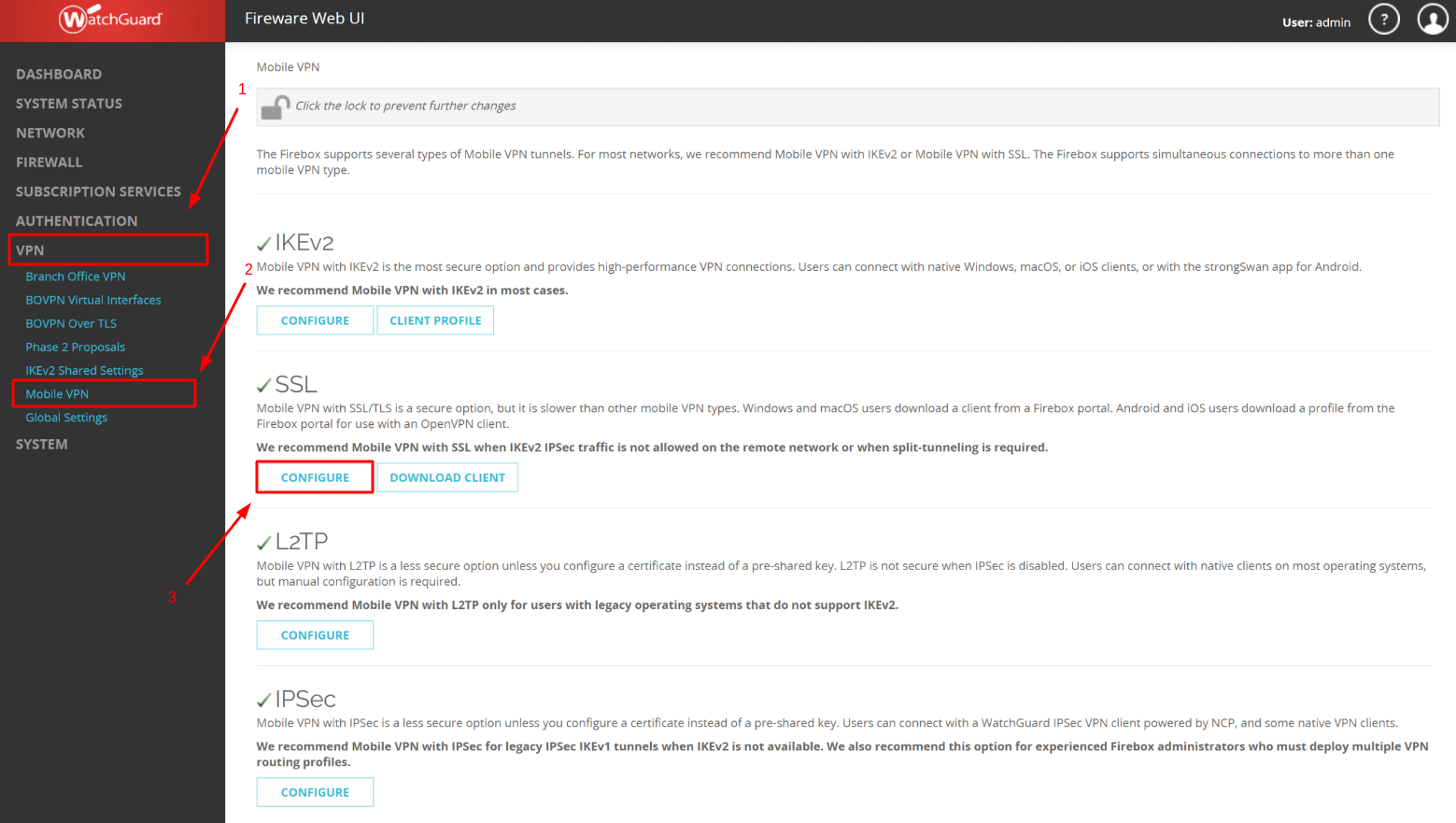
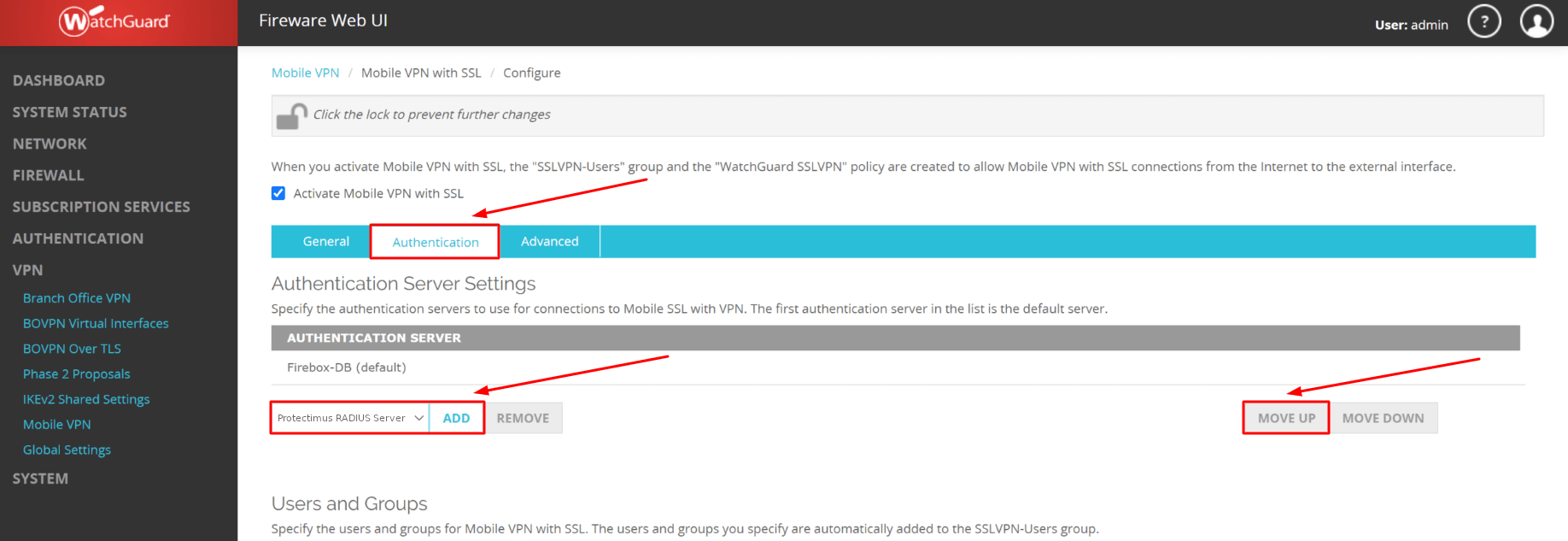
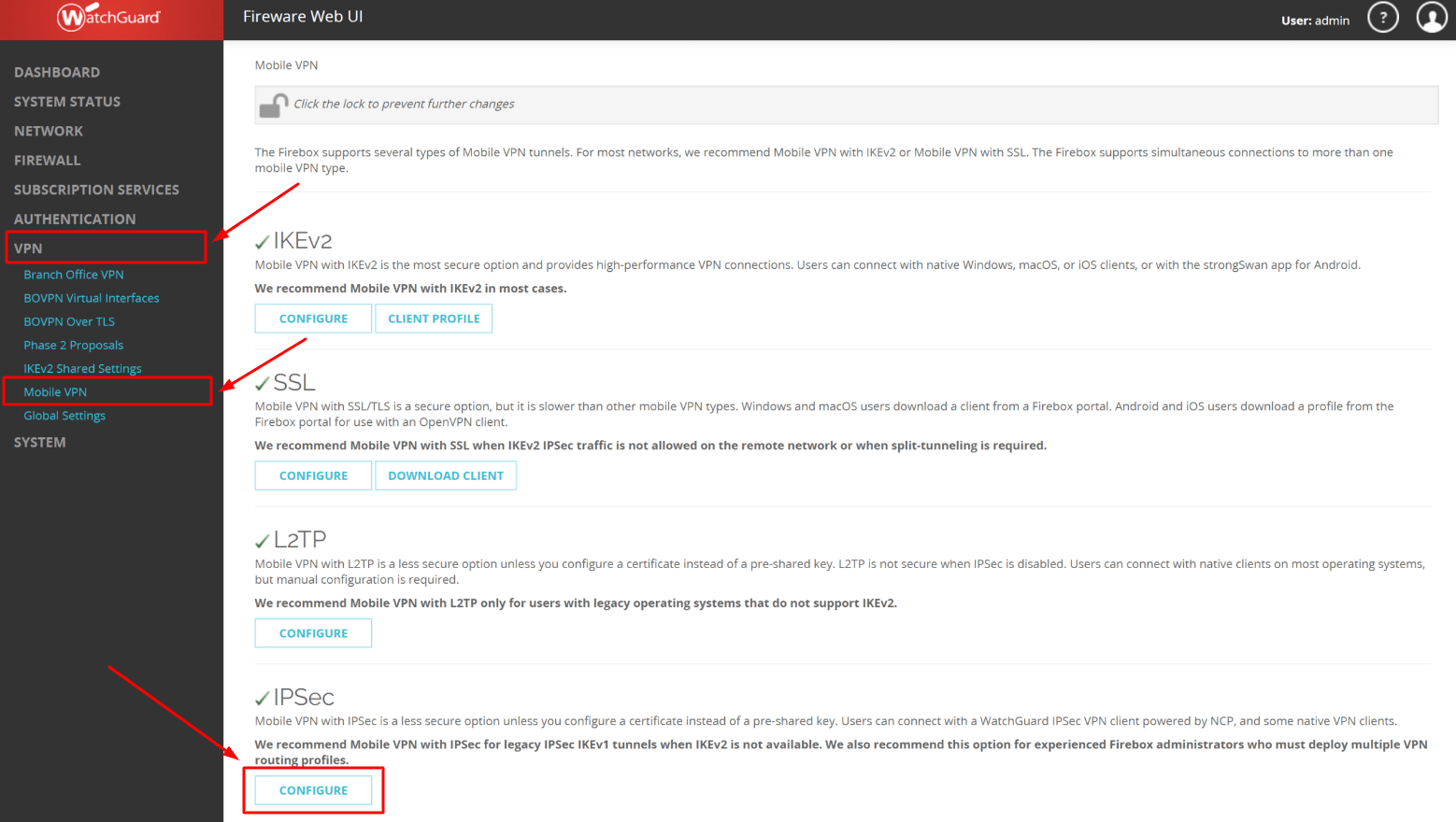
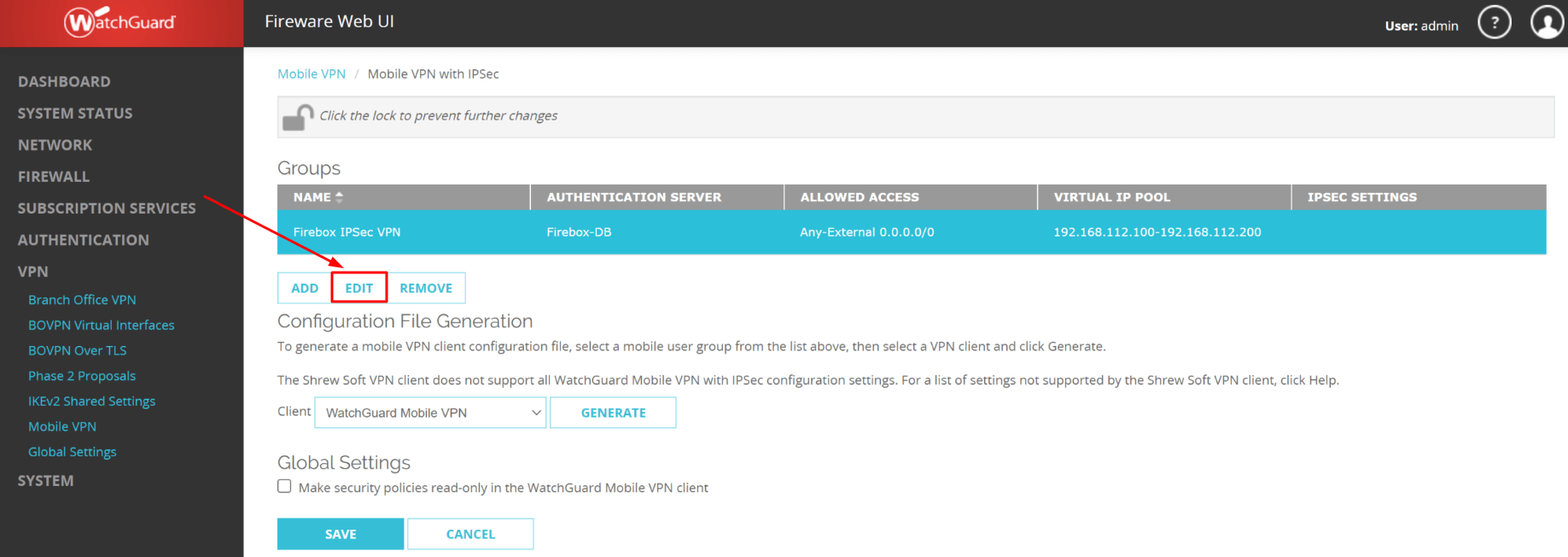
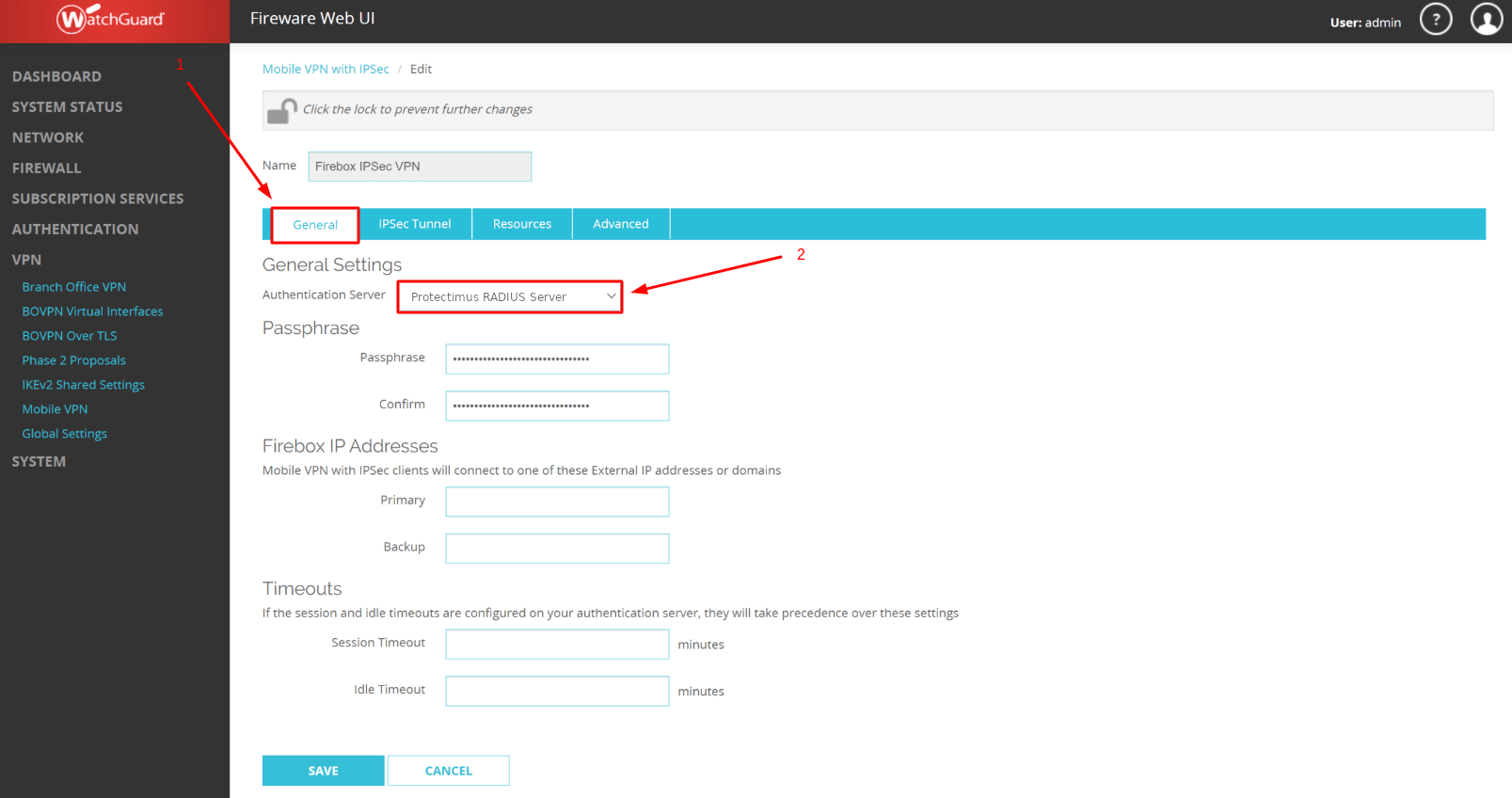
Интеграция двухфакторной аутентификации в WatchGuard Mobile VPN завершена.
Если у вас есть вопросы, обратитесь в службу поддержки клиентов Protectimus.
Protectimus Ltd
Carrick house, 49 Fitzwilliam Square,
Dublin D02 N578, Ireland
Ирландия: +353 19 014 565
США: +1 786 796 66 64
Protectimus Ltd
Carrick house, 49 Fitzwilliam Square,
Dublin D02 N578, Ireland
Ирландия: +353 19 014 565
США: +1 786 796 66 64


